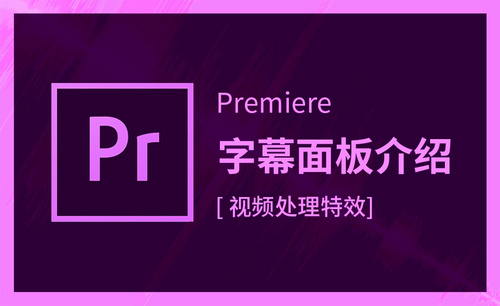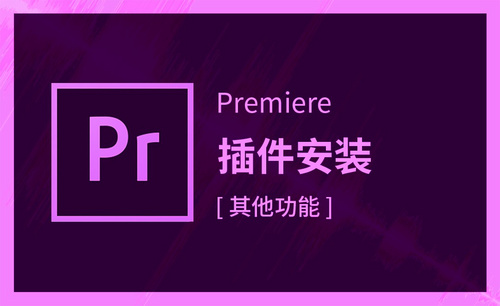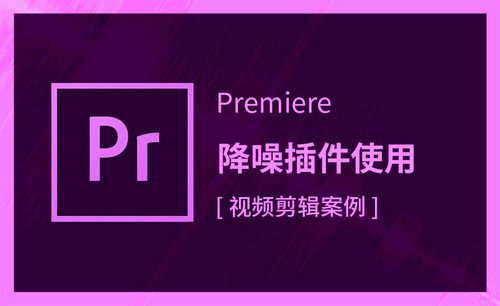pr字幕插件插件安装及使用方法
发布时间:2021年05月28日 14:33
众所周知,pr是侧重于视频编辑的软件,要学习和使用pr,学习安装使用插件是必要的掌握的操作技能,合理使用插件可以节省整个编辑时间,提高编辑效率和创作性。常用的插件大致有四种,分别是调色、降噪、字幕、特效,这里,我们就分享pr字幕插件安装及使用方法,希望对你有所帮助和启发。
1、首先,找到NewBlueTitlerPro的安装软件,并进行安装。
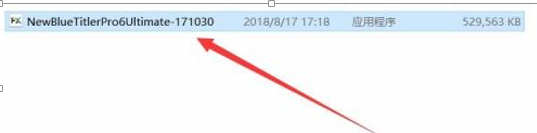
2、我们看到这个界面,之后点击右下角的GO就可以自动进行安装了。
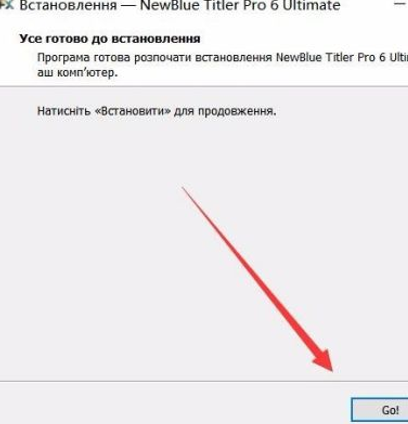
3、安装好后,打开PR软件,点击左上角的文件。
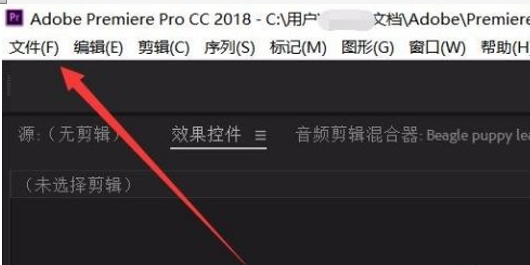
4、在新建里面有一条NewBlueTitlerPro,点击这个选项就可以开始创建字幕。
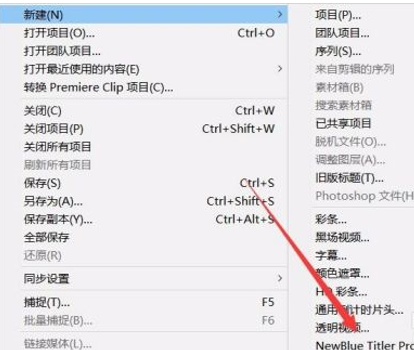
5、如果你的视频是1080P的,直接按照默认选择就可以。
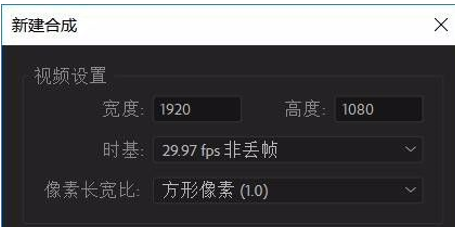
6、需要添加的字幕制作完成之后,要另存为,就需要选择上方的save as选项。
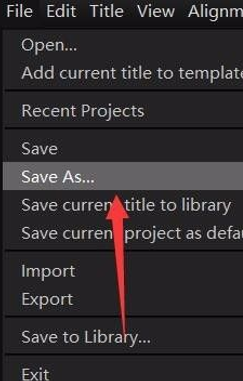
7、接着在PR进入刚才的文件导入,文件的结尾是.nbtitle直接拖到视频pr编辑中就可以了。

pr字幕插件的安装和使用方法大致就分享到这里,具体使用中的操作细节和技巧还是需要大家在使用中不断探索和掌握。如果你正需要使用这个pr字幕插件,赶快下载安装并试着操练使用起来吧!
本篇文章使用以下硬件型号:联想小新Air15;系统版本:win10;软件版本:PR CC2017。